在处理电脑硬件或进行系统升级时,我们可能会需要删除现有的驱动程序。对于联想电脑用户来说,显卡驱动的删除也是常见需求之一。本文将详细指导您如何在联想电脑...
2025-05-20 4 联想
在使用电脑的过程中,确保显卡的正常工作对于流畅运行图形密集型程序至关重要。对于拥有联想电脑的用户来说,检测显卡健康状况是一个值得掌握的技能。本文将详细介绍联想显卡的检测方法,并解读可能出现的检测结果,帮助用户更好地了解和维护他们的硬件设备。
在开始检测联想显卡之前,先确保您的电脑已经安装了最新的驱动程序。这是因为旧的驱动可能会导致检测结果不准确,甚至无法检测显卡。您可以通过联想官网或使用联想电脑自带的软件管理工具来更新驱动程序。
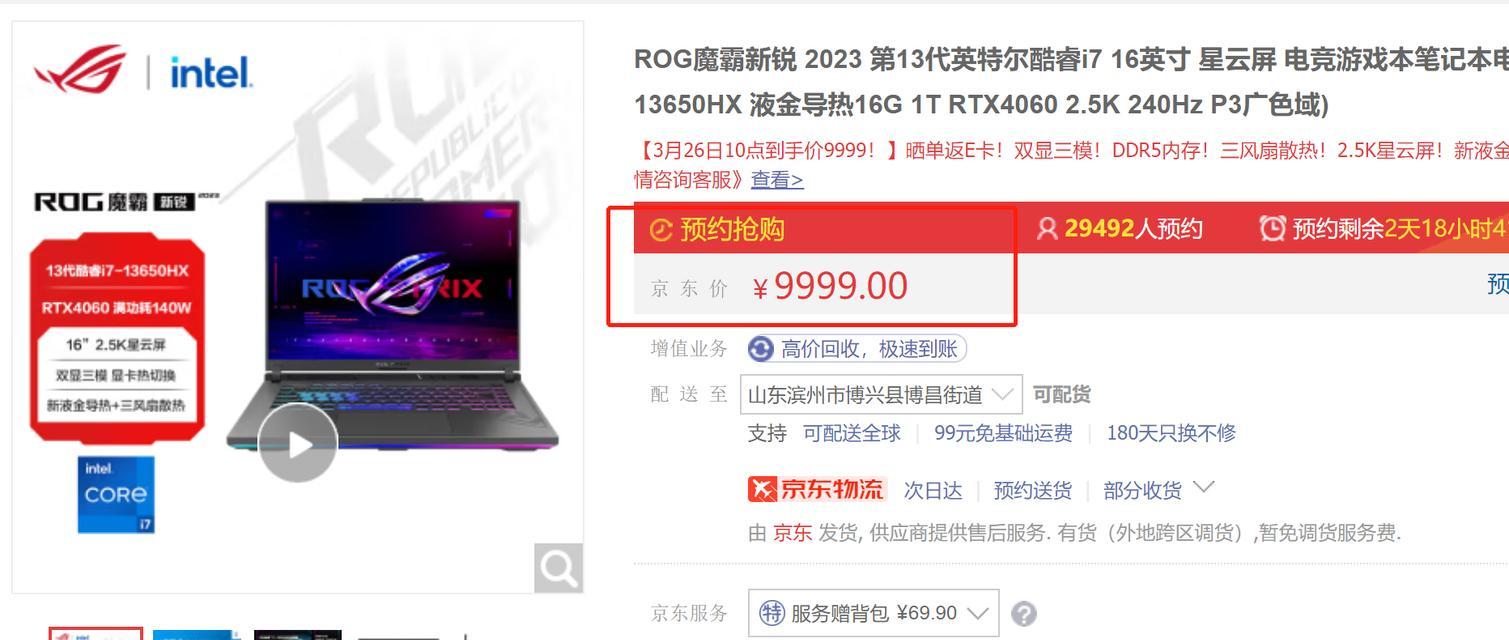
使用联想自带的检测工具
大多数联想电脑预装了LenovoVantage或其他系统管理软件,这些软件中通常包括硬件检测功能。以下是使用这些工具的基本步骤:
1.打开LenovoVantage或您电脑上的系统管理工具。
2.寻找硬件检测、硬件健康状况或类似选项。
3.点击开始检测,并耐心等待测试完成。
4.检测完成后,系统通常会提供检测报告。
使用第三方软件检测
除了联想自带的工具之外,还可以使用第三方软件进行显卡检测。以下是使用这些软件的步骤:
GPU-Z
GPU-Z是显卡检测领域非常流行的工具,它能提供详尽的显卡信息。
1.访问[GPU-Z官网](https://www.techpowerup.com/gpuz/)下载最新版本的GPU-Z。
2.运行程序,它会自动检测您的显卡信息。
3.选择“传感器”标签,可以查看显卡的温度、风扇速度等。
4.选择“图形处理器”标签,可以查看显卡的型号、显存等信息。
FurMark
FurMark是一个用来测试显卡稳定性的软件,它也可以用来检测显卡的一般信息。
1.前往[FurMark官网](https://geeks3d.com/furmark/download/)下载该软件。
2.运行程序,根据需要设置测试参数。
3.点击开始测试后,FurMark会运行一段压力测试,并显示显卡运行情况。

检测完成后,无论是通过联想自带工具还是第三方软件,您都会得到一份包含不同指标的报告。下面是一些关键指标的解读方法:
显卡型号和显存
检测结果中的显卡型号和显存大小是了解您显卡性能的首要信息。如果检测显示的信息与您购买时的规格不符,可能存在硬件故障或驱动安装问题。
温度
温度是评估显卡健康状况的重要指标。一般而言,显卡温度在80°C以下被认为是安全的,如果经常超过这个温度,就需要考虑改善散热条件或清洁风扇。
风扇速度
风扇的速度通常以RPM(每分钟转数)显示。风扇转速低可能意味着散热能力不足,而转速过高可能意味着显卡在尝试散热,但过高风扇转速也可能增加噪音和磨损。
显存使用情况
在运行图形密集型程序时,显存使用情况会变得很重要。如果显存占用接近最大值,可能会影响程序运行速度和稳定性。
稳定性测试结果
如果使用了像FurMark这样的软件进行稳定性测试,您可以根据测试结果来评估显卡是否稳定。如果出现死机或蓝屏,可能暗示显卡存在硬件问题或驱动问题。

显卡驱动不断自动更新怎么办?
驱动自动更新可能会带来不稳定因素。您可以通过在设备管理器中禁用自动更新来解决这一问题。
检测显示显卡驱动已损坏怎么办?
首先尝试使用联想自带的驱动更新工具或官方驱动下载页面更新驱动。如果问题依旧,可能需要重新安装操作系统或者联系专业维修人员进行检修。
联想显卡的检测是一个既简单又重要的过程,它能帮助您及时发现并解决显卡可能存在的问题。通过掌握正确的检测方法和解读检测结果,您可以确保联想电脑的显卡始终处于最佳状态,从而提升整体的使用体验。希望本文提供的详细指南能够帮助您高效地进行显卡检测并解读结果。
标签: 联想
版权声明:本文内容由互联网用户自发贡献,该文观点仅代表作者本人。本站仅提供信息存储空间服务,不拥有所有权,不承担相关法律责任。如发现本站有涉嫌抄袭侵权/违法违规的内容, 请发送邮件至 3561739510@qq.com 举报,一经查实,本站将立刻删除。
相关文章
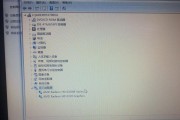
在处理电脑硬件或进行系统升级时,我们可能会需要删除现有的驱动程序。对于联想电脑用户来说,显卡驱动的删除也是常见需求之一。本文将详细指导您如何在联想电脑...
2025-05-20 4 联想

随着数字时代的快速发展,移动硬盘成为了人们存储和转移数据的重要工具。联想作为知名的品牌,其移动硬盘产品深受用户喜爱。然而,在使用过程中,用户经常会遇到...
2025-05-19 4 联想

当我们考虑购买一款新的平板电脑时,操作系统的选择往往是一个重要的考量因素。联想P7000作为一款备受关注的平板电脑,它的操作系统自然也是用户关注的焦点...
2025-05-15 8 联想

随着科技的飞速发展,移动存储设备已经成为日常生活中不可或缺的工具之一。联想作为知名的电子产品品牌,其推出的移动硬盘因其容量大、传输速度快、稳定可靠而受...
2025-05-11 15 联想
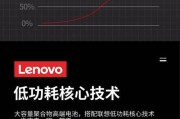
随着无线技术的不断进步,蓝牙耳机因其便携性和高效性逐渐成为用户们的首选。联想作为知名的科技品牌,推出的蓝牙磁吸耳机以独特的设计和卓越的性能赢得了市场的...
2025-05-10 15 联想

在当今快节奏的生活中,高质量的音响体验成为许多人追求放松和娱乐的重要方式。作为音响界的知名厂商,联想凭借其高质量的低音炮音响系列赢得了不少消费者的青睐...
2025-05-10 19 联想